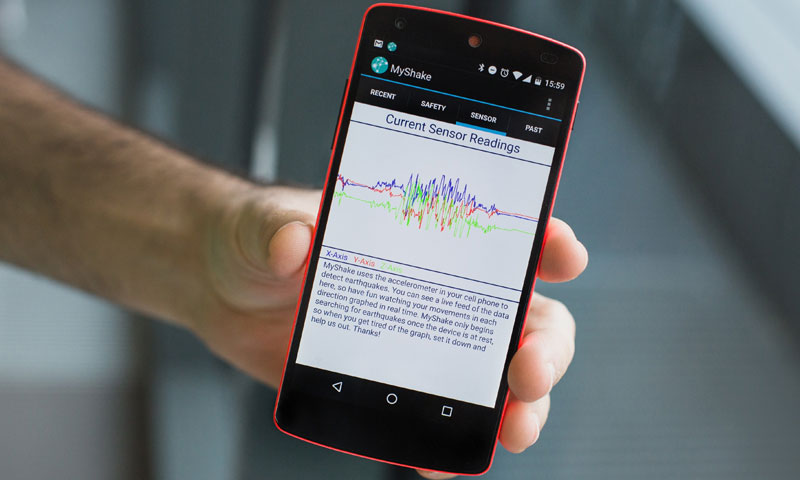بنقرة واحدة اعثر على سيارتك باستخدام تطبيقات الهاتف الذكي المناسبة
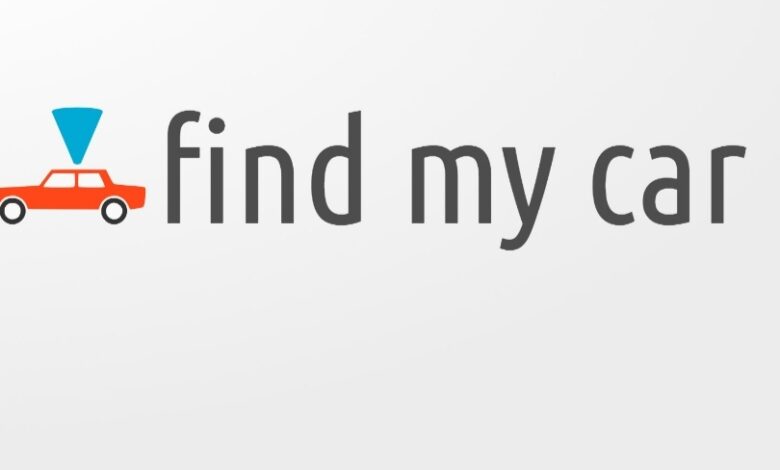
هل تواجه صعوبة في تذكر المكان الذي أوقفت به سيارتك؟ باستخدام تطبيق الهاتف الذكي المناسب، يمكنك العثور على سيارتك عن طريق تحديد المكان الذي أوقفتها به وتحديد موقعها بسرعة مرة أخرى.
تتيح لك خرائط Google تسجيل موقع سيارتك. أما مستخدمي iPhone الذين يملكون CarPlay أو Bluetooth في سياراتهم، فيمكنهم استخدام خرائط Apple أيضاً. ابحث عن مجموعة التطبيقات المتاحة عبر متاجر التطبيقات تحت عنوان “العثور على سيارتي”.
دعنا نتحقق من هذه التطبيقات:
العثور على سيارتك باستخدام خرائط Google
سواء كنت تملك هاتف iPhone أو Android، يمكنك استخدام خرائط Google للمساعدة في العثور على سيارتك. لكن هناك بعض الخطوات التي تختلف بين iOS و Android. بعد أن تقوم بإيقاف سيارتك، افتح خرائط Google على هاتفك.
بالنسبة ل Android
إن كنت تملك هاتف Android، انقر فوق الدبوس الأزرق الذي يمثل موقعك الحالي ومكان وقوف السيارة. حدد خيار “حفظ موقف السيارة”، ثم انقر فوق الخيار الموجود في الجزء السفلي للحصول على مزيد من المعلومات. بعد ذلك، يمكنك إدخال ملاحظات مع مزيد من التفاصيل حول موقعك.
انقر فوق الزر “إضافة صور” لالتقاط صورة للمكان حولك. في خيار الوقت المتبقي، حدد عدداً محدداً من الساعات أو الدقائق ، يمكن أن يكون هذاً مفيداً إن كنت تقف على عداد السيارة. وإذا أردت مشاركة موقعك مع شخص آخر، يمكنك أيضاً النقر فوق “مشاركة”.
بالنسبة ل iPhone
أما إذا كنت تملك جهاز iPhone، انقر فوق الدبوس الأزرق الذي يمثل موقعك الحالي وحدد “تعيين كوقع لوقوف السيارة”. اضغط لأسفل على الدبوس الأزرق حتى ترى قسماً في الأسفل للدبوس المسقط. اسحب لأعلى في هذا القسم لرؤية المزيد من التفاصيل حوله.
حان الوقت الآن للعثور على سيارتك المتوقفة. باستخدام هاتف Android أو iPhone، انقر فوق الدبوس الأزرق الخاص بمكان وقوف سيارتك. انقر فوق “الاتجاهات” ثم انقر فوق “انتقال” للحصول على الاتجاهات التي ستوصلك لسيارتك.
العثور على سيارتك باستخدام خرائط Apple
ستحتاج إلى تعديل بعض الإعدادات قبل أن تتمكن من استخدام خرائط Apple للعثور على مكان وقوف سيارتك. باستخدام جهاز iPhone، افتح الإعدادات ثم الخصوصية ثم خدمات الموقع وتأكد من تشغيل خدمات الموقع.
قم بالتمرير إلى أسفل شاشة خدمات الموقع و حدد خدمات النظام ثم المواقع الهامة. قد يُطلب منك إدخال رمز المرور أو معرف بصمة الإصبع أو معرف الوجه، قم بعدها بتشغيل مفتاح “المواقع المهمة“. بعد ذلك، انتقل إلى الإعدادات ثم الخرائط وقم بتشغيل مفتاح إظهار موقع الوقوف.
تأكد من توصيل هاتفك ال iPhone الخاص بك عبر Bluetooth أو CarPlay، ثم اخرج من السيارة. عند قطع اتصالك مع السيارة، يجب أن يعرض هاتفك إشعاراً يعلمك أن تطبيق الخرائط قد أسقط دبوساً لإظهار المكان الذي أوقفت به سيارتك.
في حال لم يظهر هذا الإشعار، فافتح خرائط Apple. ابحث عن الدبوس الأزرق الخاص بالسيارة المتوقفة واضغط عليه. إذا لم تره، فاكتب “سيارة متوقفة” في حقل البحث، ومن المفترض أن يظهر لك موقع السيارة بعد ذلك. انقر على زر تعديل الموقع للحصول على صورة للمنطقة المحيطة بسيارتك. يمكنك أيضاً إنشاء ملاحظة بمزيد من التفاصيل والنقر فوق الزر “إضافة صورة” لالتقاط صور لسيارتك وموقعك.
إذا أردت العثور على سيارتك، افتح خرائط Apple. اضغط على دبوس السيارة المتوقفة وحدد خيار الاتجاهات ثم انقر على الزر انتقال لاتباع اتجاهات المشي إلى سيارتك المتوقفة.
محدد موقع السيارة Android
باستخدام محدد موقع السيارة، انقر فوق رمز البوصلة لتكبير موقعك الحالي. بعد ذلك، اضغط على زر “توقف هنا” ثم اضغط على “تم” لتعيين موقف سيارتك.
عندما يحين وقت العثور على سيارتك، ما عليك سوى فتح التطبيق واتباع السهم للوصول إلى سيارتك. انقر فوق زر “الهامبرغر” في الجزء العلوي الأيسر، وذلك لتبديل نمط العرض بين العرض العادي والأقمار الصناعية والتضاريس و المختلط.
تطبيق Find My Car-GPS Navigation الخاص بأجهزة Android
إن تطبيق Find My Car-GPS Navigation يجعل من السهل تسجيل موقع سيارتك ثم العثور عليها لاحقاً. افتح التطبيق واضغط على الزر “توقف“. بعد ذلك، يمكنك إضافة ملاحظة ما إلى موقعك والتقاط صورة له.
عندما تكون مستعداً للعودة إلى سيارتك، افتح التطبيق مرة أخرى وانقر على زر “العثور على سيارتي“. ما عليك سوى اتباع اتجاه المؤشر، وسيقوم التطبيق بتوجيهك إلى المكان الصحيح.
لتحميل التطبيق من Google Play اضغط هنا .
تطبيق Find My Car with AR
يعد تطبيق Find My Car with AR والذي تبلغ قيمته 1.99 دولاراً بسيطاً للغاية. في الشاشة الرئيسية، انقر فوق رمز إضافة لوحة ترخيص موقع سيارة جديد عند إيقاف سيارتك. اضغط على زر “تحديد الموقع“. قم بتسمية الموقع وحدد نوع الموقع، ثم اضغط على زر حفظ الموقع.
عندما تريد العثور على سيارتك، افتح التطبيق واضغط على زر الرجوع إل الموقع. وسترى موقع سيارتك معروضاً على الخريطة، يمكنك الآن المشي في اتجاه سيارتك. يمكنك التبديل بين عرض الخريطة أو عرض القمر الصناعي أو العرض المختلط الذي يجمع بين الاثنين، أو يمكنك النقر فوق أيقونة AR لرؤية محيطك أثناء المشي.
لتحميل التطبيق من APP Store اضغط هنا.
Find Your Car with AR by Augmented Works iOS
إذا اخترت تطبيق Find Your Car with AR، فافتح التطبيق قبل أن تغادر سيارتك وانقر على زر “ركنت هنا“. عندما ستحاج للعثور على سيارتك، قم بتشغيل التطبيق مرة أخرى. سترى سهم أحمر كبير يشير إلى اتجاه سيارتك، فقط اتبع هذا السهم.
يمكنك تغيير طريقة العرض من خريطة تقليدية إلى قمر صناعي أو بين خريطة واقعية عادية او معززة. تظهر لك خريطة الواقع المعزز منطقتك الفعلية المحيطة حتى تتمكن من رؤية ما هو قريب منك أثناء المشي إلى السيارة.
اقرأ أيضاً : سيارة كهربائية جديدة بتوقيع شركة آبل